🧍 Hoe jezelf met een gastaccount verwijderen in een andere Microsoft Teams organisatie?
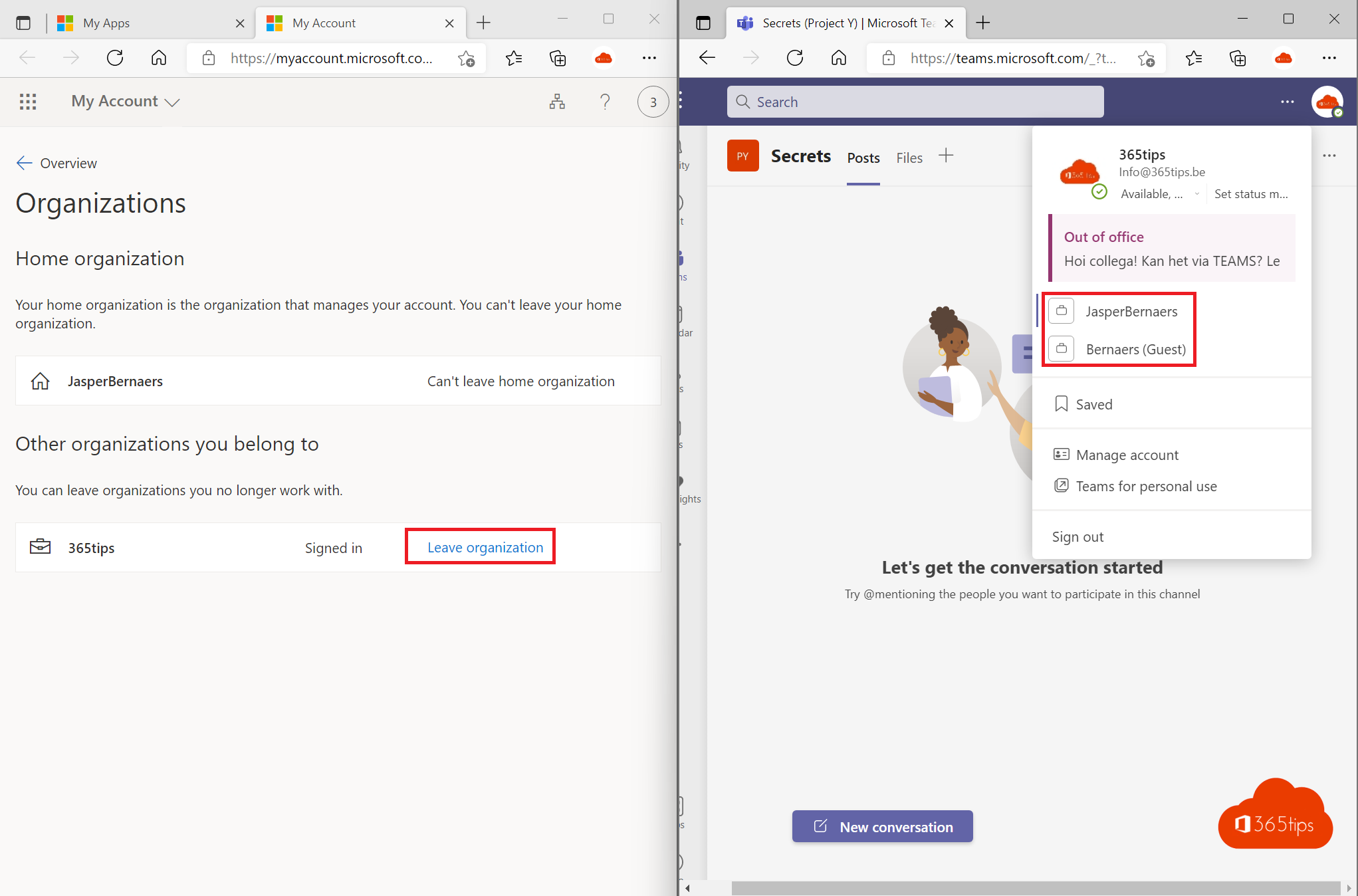
Iedereen gebruikt Microsoft Teams en stuurt graag uitnodigingen naar alle zijn contactpersonen.
Na een tijdje heb je toegang tot 20 verschillende tenants en krijg je ook meldingen en documenten toegezonden.
Niet altijd veilig of wenselijk, toch? Het lijkt met goed dat je bij ongebruikte toegangen jezelf kan opruimen. 🙂
Er zijn 2 methodes om jezelf te verwijderen uit een andere tenant.
- Je kan vragen om je toegangen te verwijderen. De IT-Admin of de team-eigenaar zal je verwijderen.
- Of je kan jezelf verwijderen uit een gast-tenant volgende deze procedure.
Open de organisaties waarvan je deel uitmaakt via MyApps
Deze actie kan je niet uitvoeren vanuit Microsoft Teams -> Surf naar https://myapps.microsoft.com
Selecteer bovenaan rechts -> organisaties -> kies onderaan -> Beheer organisaties.
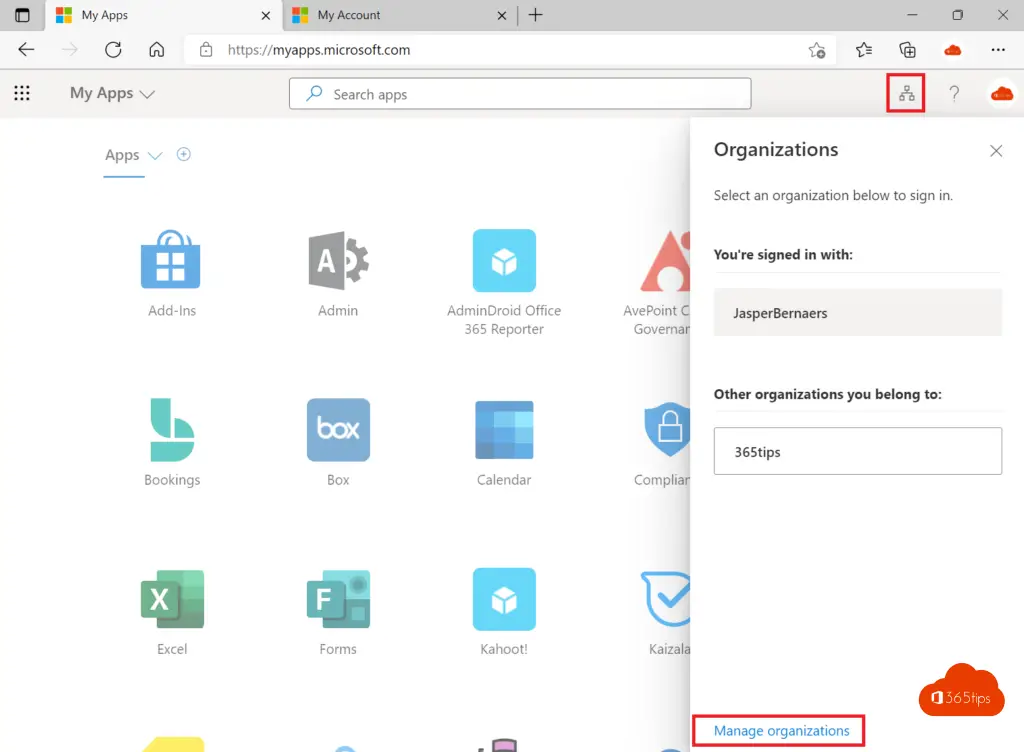
Verwijder je eigen (gast) toegang tot andere Office 365 organisaties
Selecteer -> verlaat organisatie.
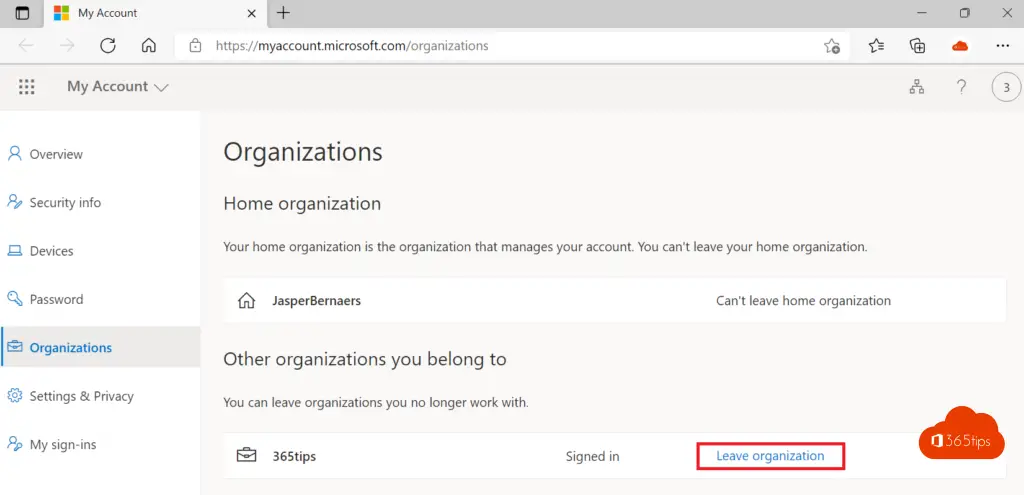
Nadat je dit hebt uitgevoerd zal de tenant waarvan je afscheid nam niet meer in de lijst staan bovenaan rechts in Microsoft Teams.
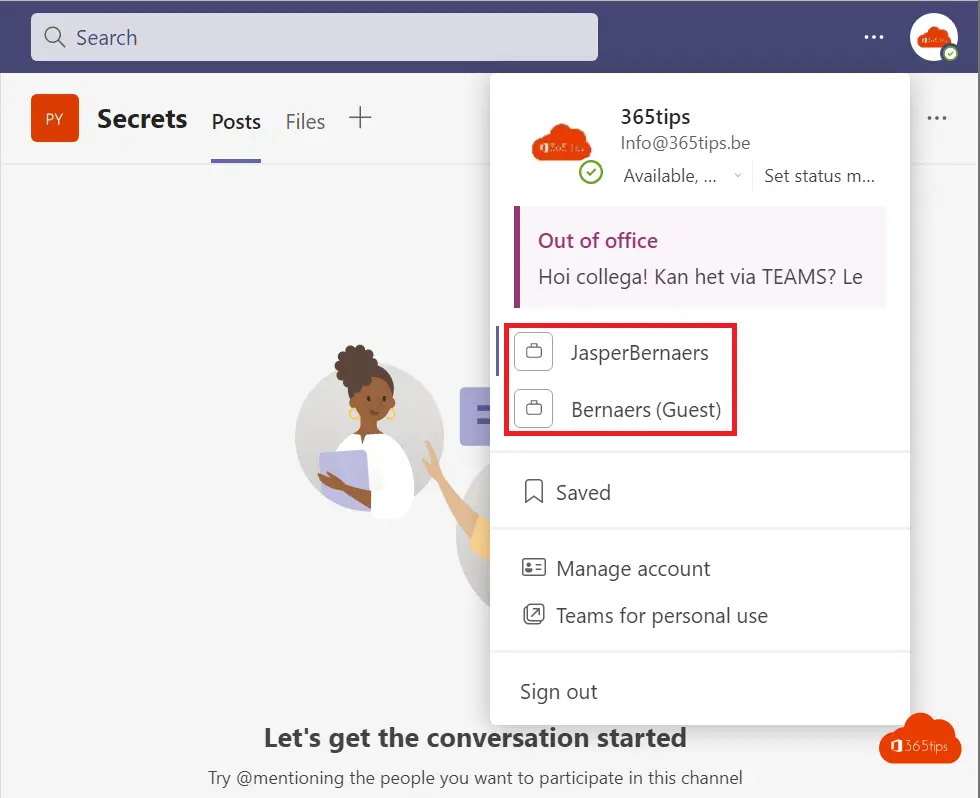
Een gast verwijderen (uit Microsoft Teams) in Azure Active Directory (Azure AD)
Kan je als gast niet meer inloggen omdat onderstaande zaken zijn veranderend, dan helpt het vaak om het gastaccount te verwijderen uit Azure AD. Vervolgens zal dit account automatisch uit Microsoft Teams verwijderd worden. Na de verwijdering kan je de gast opnieuw toevoegen aan Microsoft Teams.
- De UserPrincipalname (logonname) is veranderd: Als de UPN (source) veranderd is is de relatie gebroken tussen de deling van tenant naar waar je verbinding wenst te maken. (target)
- Security verhogingen zoals Multi-factor authentication. Soms lukt het niet meer om te authenticeren na het afdwingen van nieuwe beleidsregels of policies. Een van de oplossingen is een nieuwe gasttoegang verlenen, dus het gastaccount verwijderen uit Azure AD.
Deze aanpassingen kunnen alleen maar gebeuren door een IT-Administrator met Globale-administrator rechten in de Office 365 Tenant. Navigeer naar: Azure AD, druk op Gebruikers, kies de gewenste gast-gebruiker.
Druk op: Verwijder gebruiker.
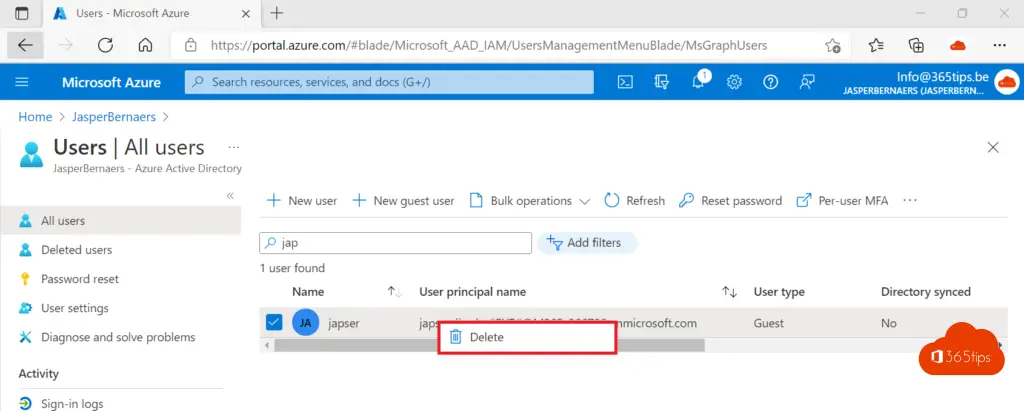
Je profiel verwijderen uit Microsoft Edge
Na de verwijdering van je account zou het kunnen dat je profiel nog zichtbaar is in Microsoft Edge.
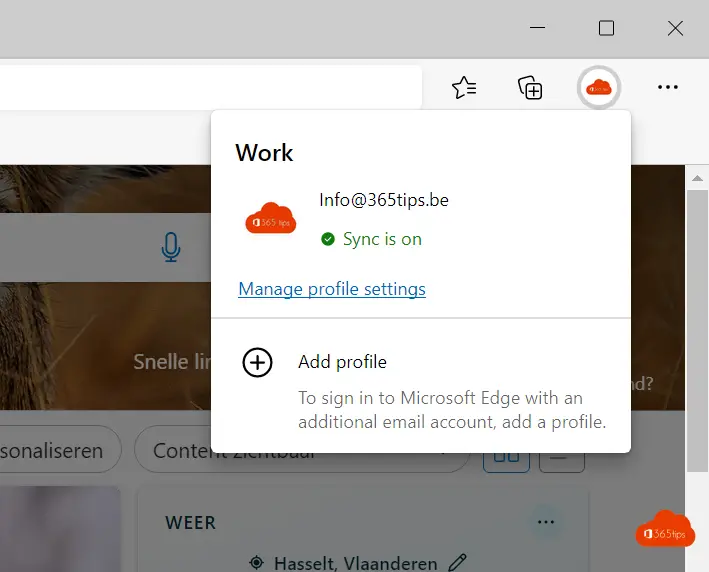
Druk daarbij bovenaan op: Beheer profiel instellingen en verwijder je profiel.
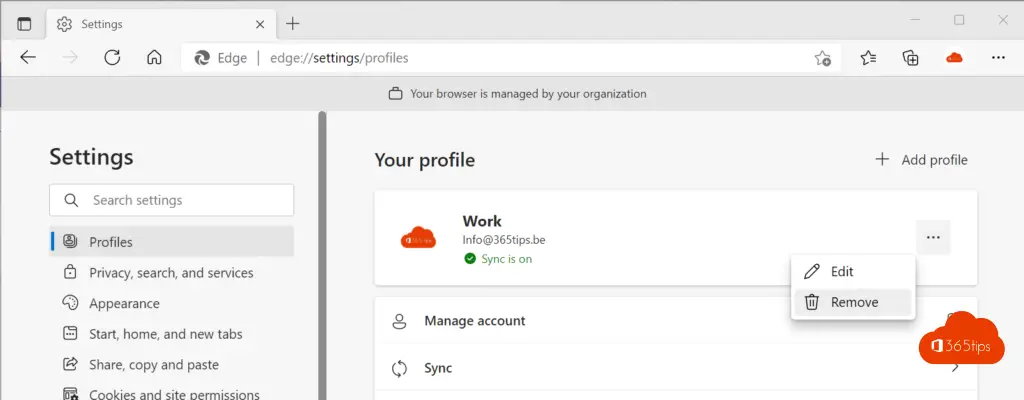
Lees ook
Wat kunnen teameigenaren, leden en gasten in Microsoft Teams?
Gastteam maken en het algemeen kanaal beperken in gebruik – Read-Only
Schakel automatische toegangsbeoordelingen in voor gastgebruikers in Teams
Hoe gebruikers en gasten importeren in CSV in Office 365 of Azure AD?
Gast gebruiker verwijderen in SharePoint Online
Dit zijn de 10 succesfactoren bij het inrichten van Microsoft Teams
Hoi! Ik heb mezelf als gast van een organisatie verwijderd uit Teams. Echter, het account ‘[mijn naam] (gast)’ blijft zichtbaar als ik rechtsboven op de foto van mijn account klik. Hoe kan ik ‘m hier nog uit verwijderen?
Hoi Diana, bedoel je het Teams-account of in de Microsoft Edge Browser?
Hi, I try to delete myself as a guest on another organization, but I are asked to identify with Authenticator app. I dont have the guest org. in my Auth.app anymore so I’m not able to delete myself to try to set up this once more. How to delete myself?